隨著科技的發展,儘管跨越海洋和多個時區,透過電子郵件與同事、朋友和商業夥伴聊天對我們來說不再是一個棘手的問題。當涉及電子郵件軟體時,人們立即想到Microsoft Outlook,因為它是一個高效且全面的工具,用於發送和接收電子郵件、安排我們的日常計劃以及儲存聯絡人姓名等。
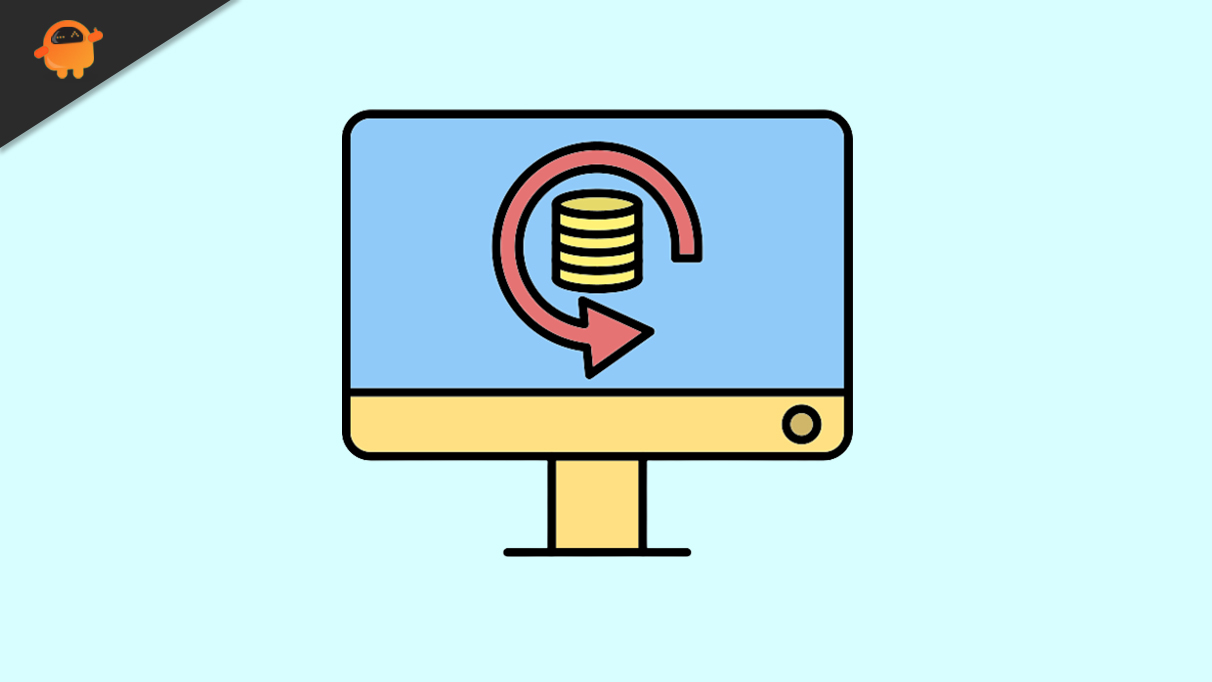
然而,當我們在傳輸資料時不小心刪除了一些重要的 Outlook 資料夾並想再次檢索時,這種情況經常發生。感到極度焦慮嗎?想知道如何恢復已刪除的 Outlook 資料夾 毫不費力?放鬆。本文將列出有關此問題的常見問題,並提供三種方法來幫助您克服此麻煩。
值得花 5 分鐘閱讀以了解以下內容:
方法 1:使用 WorkinTool Data Recovery 檢索已刪除的 Outlook 資料夾
方法 2:使用 PST 修復核心恢復已刪除的 Outlook 資料夾
方式 3:從伺服器取回已刪除的 Outlook 資料夾
獎勵:有關恢復已刪除的 Outlook 資料夾的常見問題解答
方法 1:使用 WorkinTool Data Recovery 檢索已刪除的 Outlook 資料夾
當您備份資料或將資料傳輸到新裝置時,錯誤地刪除 Outlook 資料夾將是一場災難。更令人失望的是,它已經超過 30 天了,因此它會自動從您的 Outlook 帳戶中刪除。然而,WorkinTool資料復原將利用其技術優勢來幫助您解決頭痛的問題。
它是一個100%免費和多合一與Windows系統相容的資料復原工具。使用它,您可以在幾分鐘內快速恢復已刪除的 Outlook 資料夾中的所有 .pst 和 .ost 檔案。除此之外,它還可以輕鬆恢復遺失的 Outlook 郵件。關於該軟體還有其他有用的工具和教程工作工具。只需一鍵點擊即可了解更多。
優點:
+ 支援多種格式:除了 Outlook 中的 PST 和 OST 文件外,您還可以快速恢復其他電子郵件格式文件,如 MSG、EML、EMLX、MBOX 等。
+ 直覺的恢復場景:它在刪除、格式化、遺失磁碟和分割區、遺失 USB/記憶卡以及深度復原等複雜場景中表現良好。
+ 強大的恢復功能:它可以快速恢復文件、影片、照片和音訊檔案。
+ 易於使用:它具有用戶友好的介面和直覺的導航,讓您可以像專業人士一樣輕鬆使用。
缺點:
- 相容性:它僅支援Windows。
如何使用WorkinTool資料恢復已刪除的Outlook資料夾
步驟1。打開免費工具。
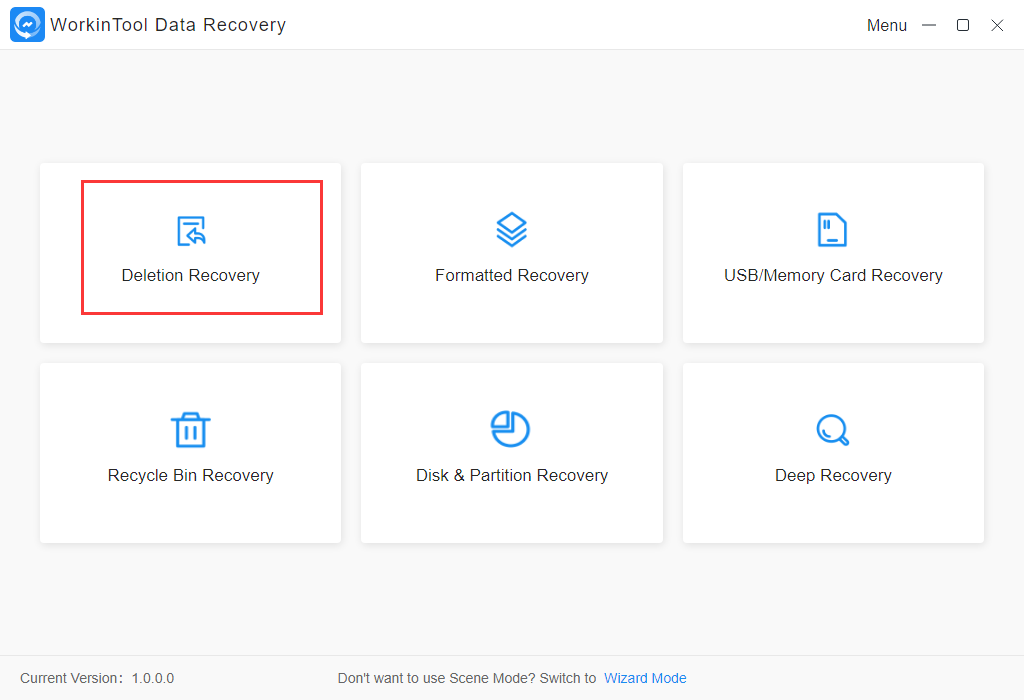
免費下載並啟動這款實用軟體。然後點擊刪除恢復場景模式。 (當然,您可以選擇格式化復原、磁碟分割區復原、深度復原。)
步驟2。選擇位置分割區。
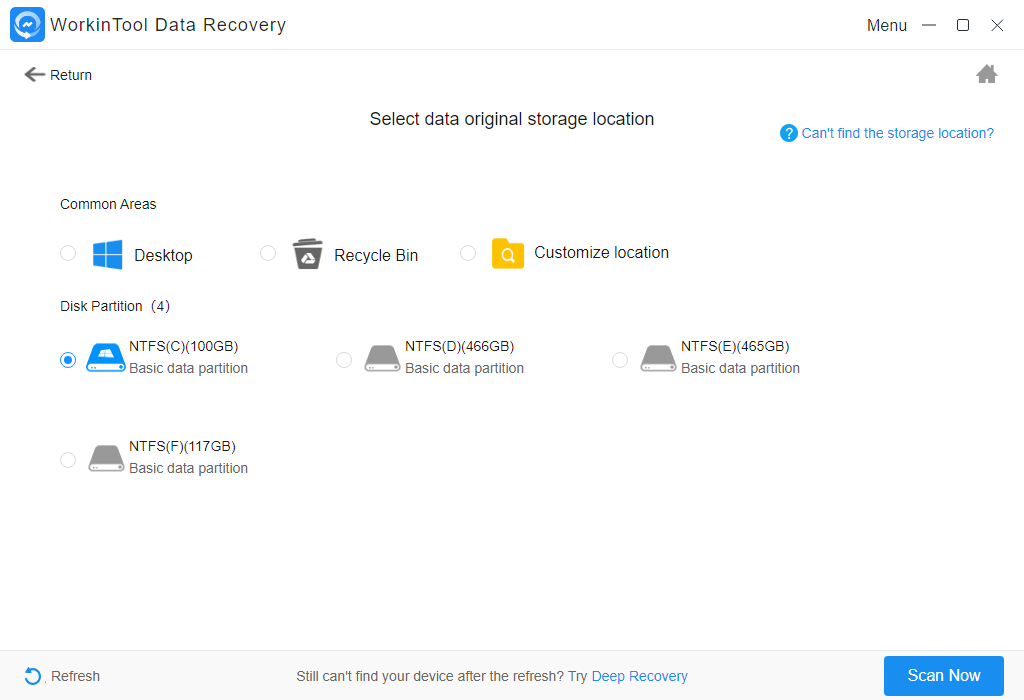
按一下儲存要掃描的 Outlook 資料夾的位置。
步驟3。篩選、預覽並下載您想要的結果。
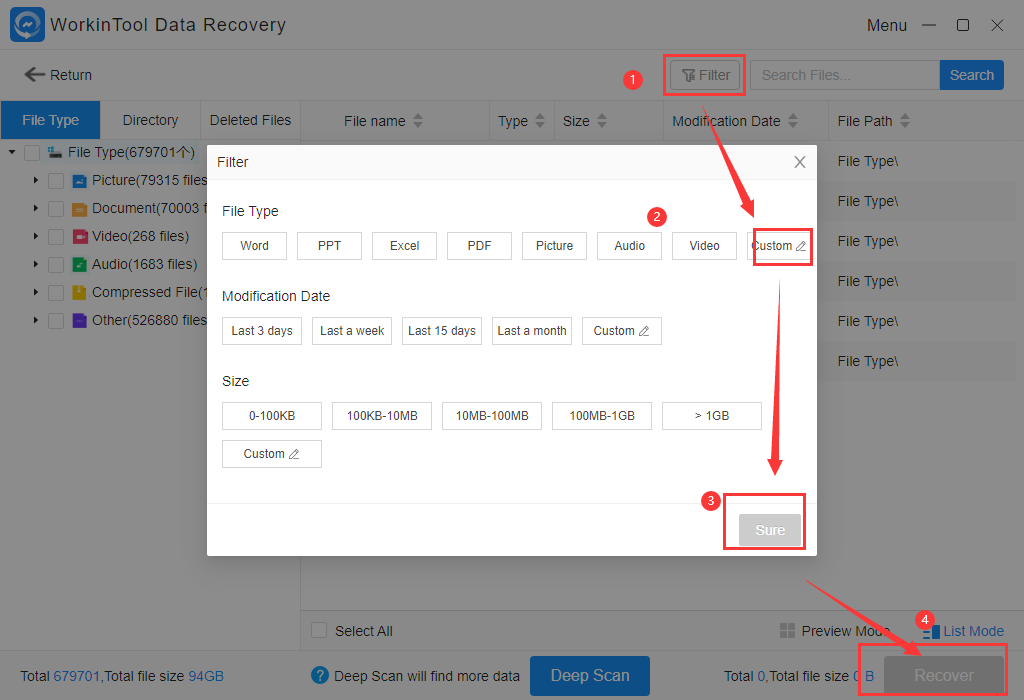
點選篩選按鈕選擇您喜歡的修改日期和大小。然後點擊文件類型 > 自訂輸入 PST 或 OST。然後點擊當然並選擇您要恢復的資料夾。點選恢復圖標,您將得到想要的結果。
方法 2:使用 PST 修復核心恢復已刪除的 Outlook 資料夾
如果您想要恢復電腦上已刪除的 Outlook 資料夾,另一個名為 Kernel for PST Repair 的軟體也值得推薦。它是一款全面且有價值的復原工具,專門用於與 Windows 系統相容的 PST 修復。它可以恢復 Outlook 資料夾,包括聯絡人、草稿、日記、任務、已刪除的項目等。
優點:
+ 修復大型 PST 檔案:您可以輕鬆檢索 PST 文件,儘管它們的大小超過 2GB。
+ 以多種格式匯出:還原 PST 檔案後,您可以將它們匯出為不同的格式,例如 DBX、XBOX、MSG、EML 等。
+ 將 PST 電子郵件儲存至網路郵件:您可以直接將復原的 PST 檔案儲存到基於網路的郵件,例如 Yahoo Mail、Gmail、AOL 等。
+ 無廣告:無彈窗為您提供最終的使用體驗。
缺點:
– 僅與電子郵件相關的文件恢復:除了與電子郵件相關的文件外,它無法從其他來源恢復照片、影片或音訊檔案。
– 僅限 25 項免費試用:您只能免費使用前 25 件已恢復的物品。否則,您需要支付 49 美元購買家庭許可證。
如何使用 PST 修復核心恢復已刪除的 Outlook 資料夾
步驟1。開啟並選擇文件位置。
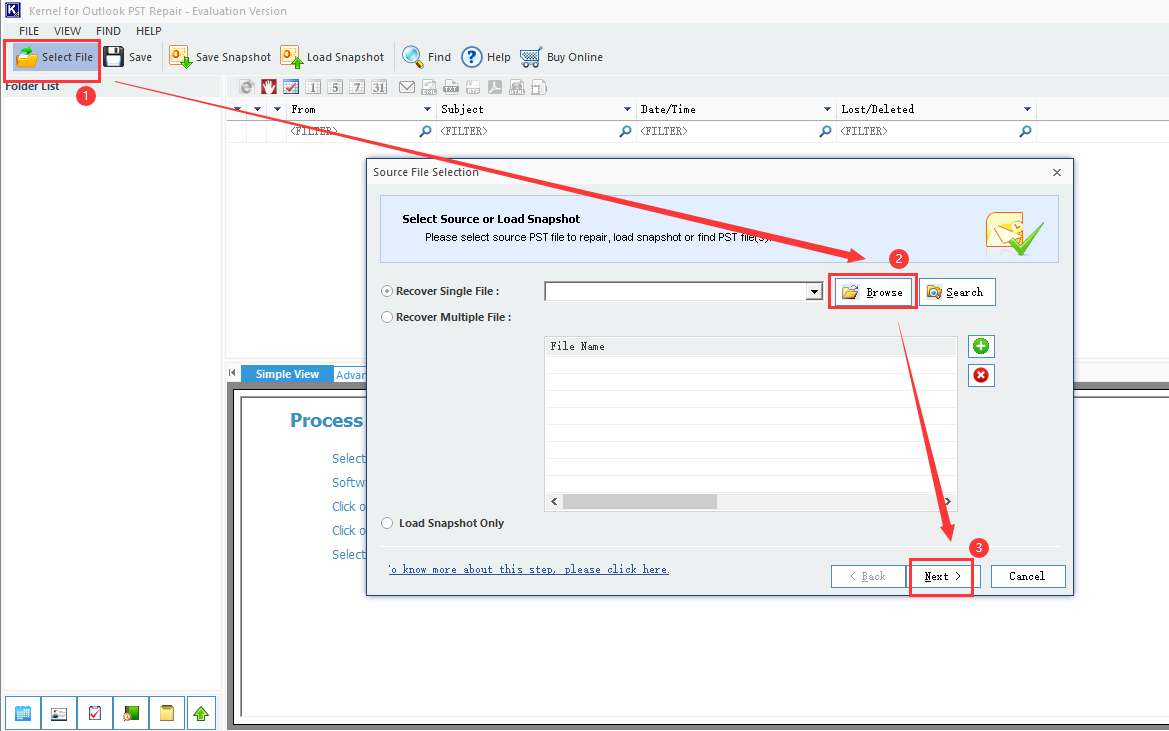
打開軟體並點擊選擇文件。在彈出的視窗中,點擊瀏覽尋找 Outlook PST 或 OST 檔案所在的資料夾。
步驟2。選擇所需的過濾器。
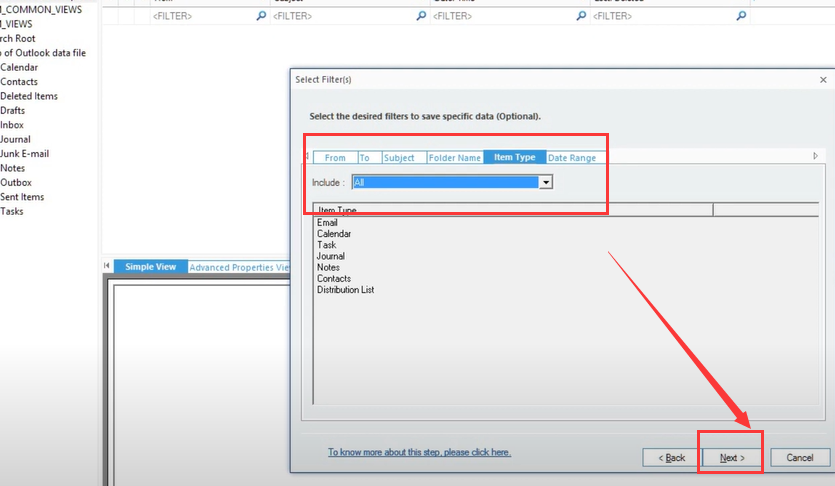
您可以根據自己的喜好在彈出視窗中選擇資料範圍、項目類型和資料夾名稱。然後點擊當然。然後,您可以選擇是否要拆分文件或在商店名稱中附加前綴。一旦你決定了,點擊下一個。
步驟3。根據需要還原已刪除的 Outlook 資料夾。
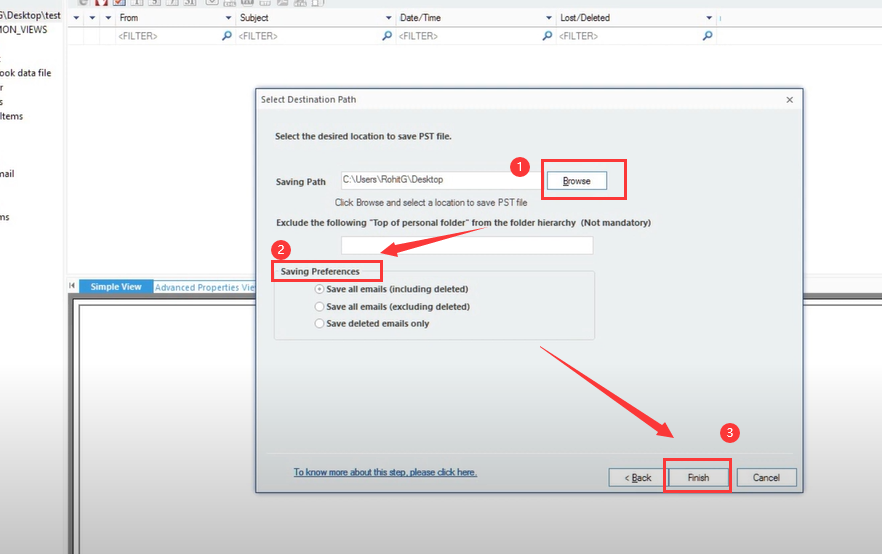
點選選擇儲存路徑瀏覽圖標,然後單擊儲存首選項 > 儲存所有電子郵件(包括已刪除的電子郵件)。最後,點擊結束按鈕即可檢索您想要的內容。
方式 3:從伺服器取回已刪除的 Outlook 資料夾
如果您在將 Outlook 與 Microsoft Exchange Server 結合使用時在 30 天內刪除了 Outlook 資料夾,那麼直接從伺服器還原已刪除的 Outlook 資料夾對您來說是小菜一碟。
如何從伺服器檢索已刪除的 Outlook 資料夾
步驟1。開啟您的 Outlook。
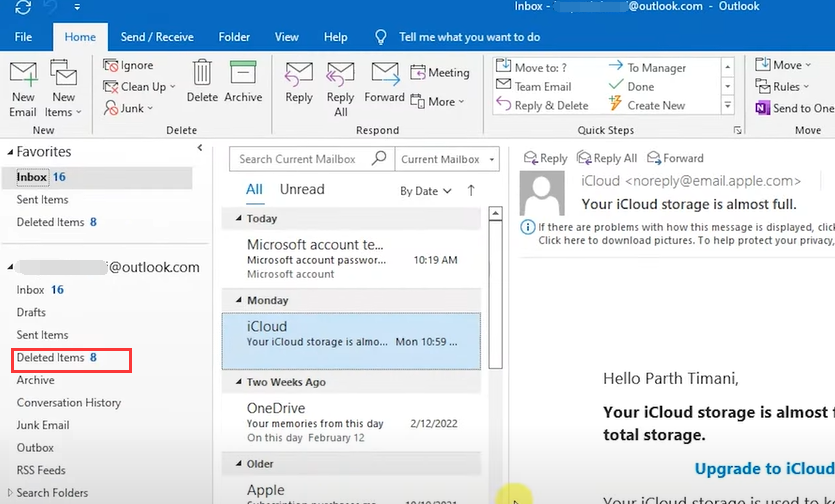
登入您的 Outlook 帳戶,找到左側的電子郵件資料夾列表,然後按一下已刪除的項目。
步驟2。點選從伺服器恢復已刪除的項目。
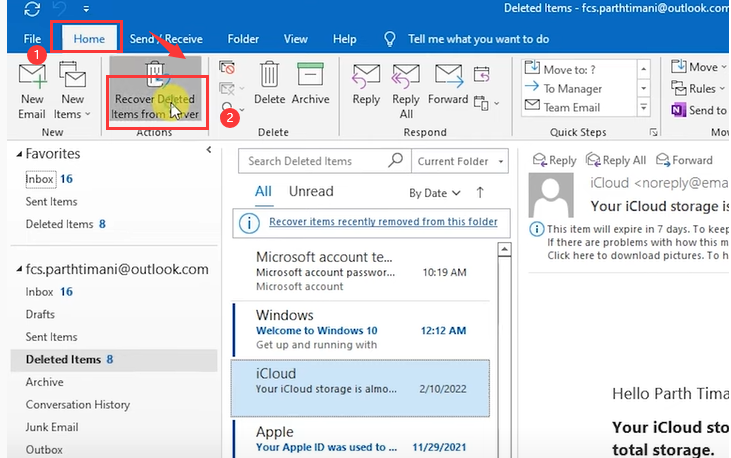
點選家按鈕並點擊從伺服器恢復已刪除的項目自動恢復已刪除的資料夾。
步驟3。恢復已刪除的 Outlook 資料夾。
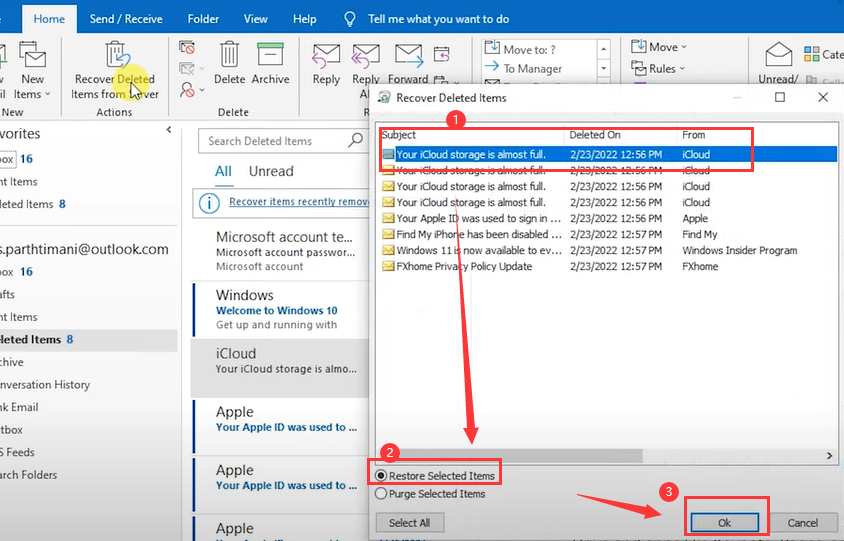
選擇您要還原的資料夾,然後點擊恢復所選項目和好的圖示以在幾分鐘內取得您想要的資料夾。恢復完成後,您將在「已刪除郵件」資料夾中找到它們,然後您可以將它們移至另一個資料夾。
獎勵:有關恢復已刪除的 Outlook 資料夾的常見問題解答
Q:Outlook 資料夾儲存在哪裡?
答:他們有兩個保存位置。其中一個位於電腦的個人儲存資料夾中,名為 .pst 或 .ost 檔案。 (.pst 是用於備份或匯出資料使用的檔案的副檔名。相較之下,.ost 是儲存一些帳戶資訊以供離線使用的檔案的副檔名。另一個是在伺服器上的郵箱中,如果您使用上面提到了 Outlook 與 Microsoft Exchange Server 的兩種情況。
Q:Outlook 中已刪除的資料夾會發生什麼事?
答:透過一鍵刪除,已刪除的資料夾將移至「已刪除郵件」資料夾中。如果清空此資料夾,所有內容將從您的帳戶中刪除。
Q:已刪除的電子郵件會在已刪除的 Outlook 資料夾中保留多久?
答:它會自動在您的「刪除項目」資料夾中保留 30 天。
結論
意外刪除 Outlook 資料夾是一場災難。但不用擔心。本文為您提供了三種方法來解決所有與 Outlook 相關的復原。也解決了一些常見問題,以便您更好地掌握已刪除的 Outlook 資料夾復原。沒有任何解決方案像鑽石一樣是完美的。它們都有優點和缺點。但是,您可以選擇適合您偏好的一種。親自嘗試一下,看看它的神奇之處。

